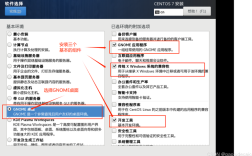Centos 6.5是一款基于Linux内核的开源操作系统,广泛应用于服务器领域,其默认安装通常不包含图形界面,只有命令行界面,这对于一些需要图形化操作的用户来说可能不够友好,下面将详细介绍如何在CentOS 6.5上安装和配置图形界面:
检查系统版本和要求
1、系统版本确认:确保当前操作系统为CentOS 6.5,可以通过命令cat /etc/centosrelease查看版本信息。
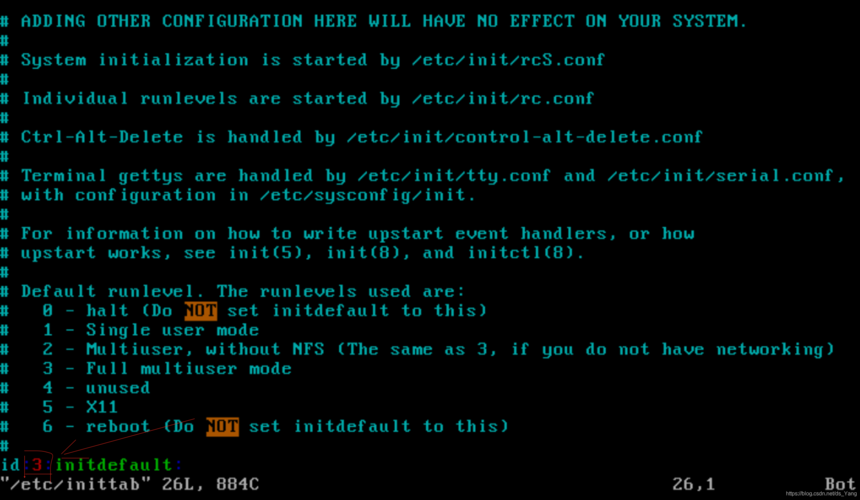
2、最小化安装:如果系统不是最小化安装,建议进行系统升级或重新安装以满足后续步骤的要求。
安装X Window系统
1、安装X Window System:在终端输入以下命令来安装X Window系统及其相关的软件包:
- yum groupinstall "X Window System" y
安装图形界面
1、选择图形界面环境:CentOS 6.5提供了多种图形界面环境选择,如GNOME、KDE、XFCE等,这里以安装GNOME为例:
- yum groupinstall "GNOME Desktop" y
2、安装中文支持(可选):如果需要中文支持,可以额外安装中文语言包:
- yum groupinstall "Chinese Support" y
设置默认启动图形界面
1、编辑/etc/inittab文件:使用文本编辑器打开/etc/inittab文件,找到其中的id:3:initdefault:行,将其改为id:5:initdefault:,保存并退出。
2、创建符号链接:另一种方法是创建符号链接来设置默认启动目标为图形界面:
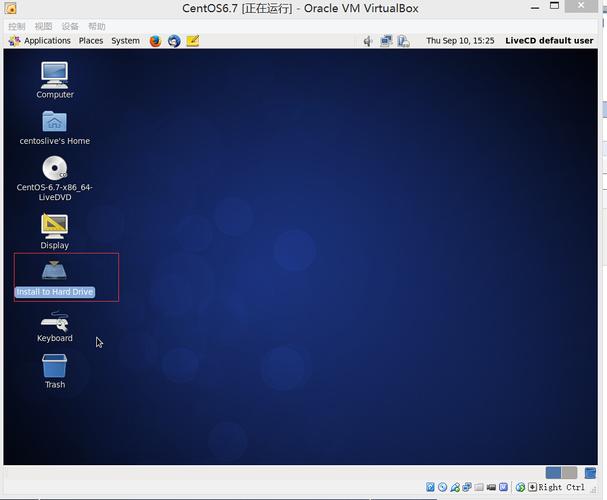
- ln sf /lib/systemd/system/runlevel5.target /etc/systemd/system/default.target
重启服务器
1、重启服务器:完成上述步骤后,需要重启服务器以使设置生效:
- reboot
2、进入图形界面:服务器重启后,将自动进入图形登录界面。
注意事项
1、系统资源占用:安装图形界面会占用更多的系统资源,建议在配置较高的服务器上进行安装。
2、安全性考虑:在使用图形界面时,尽量避免使用root用户登录,以提高系统安全性。
3、版本兼容性:以上步骤适用于CentOS 6.5版本,如果您的系统版本有所不同,可能需要进行相应的调整。
通过以上步骤,您应该能够在CentOS 6.5上成功安装并配置图形界面,从而让服务器操作更加便捷,以下是两个相关的问题及解答:
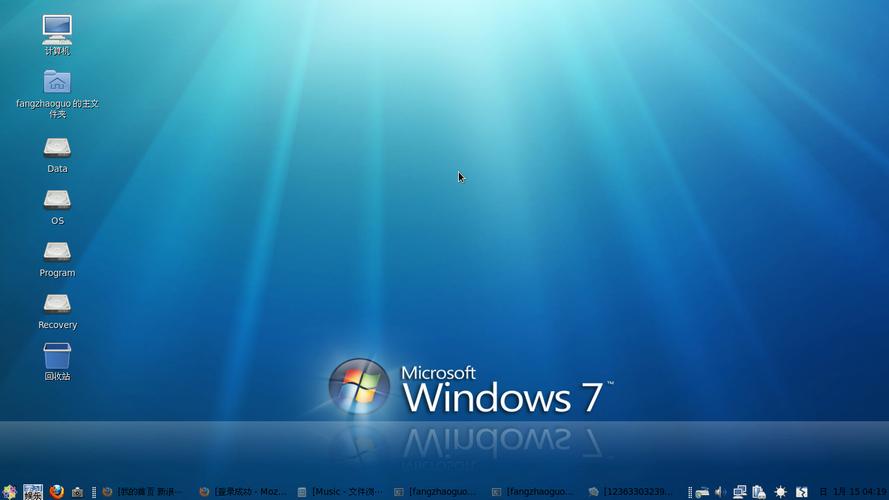
1、问题一:为什么在安装CentOS 6.5时没有提示我选择图形界面?
解答:CentOS 6.5的安装程序可能会根据您分配给虚拟机的内存大小来决定安装方式,如果您的内存较小,系统可能会自动选择最小化安装,从而不包含图形界面,在这种情况下,您可以按照上述步骤手动安装图形界面。
2、问题二:如何从图形界面切换回命令行界面?
解答:您可以通过快捷键Ctrl + Alt + F2切换到命令行界面,如果需要将系统默认启动方式改为命令行界面,可以编辑/etc/inittab文件,将id:5:initdefault:改回id:3:initdefault:,然后重启服务器。
通过以上步骤,您可以在CentOS 6.5上成功安装并配置图形界面,从而让服务器操作更加便捷,也请注意相关的安全性和资源占用问题,以确保系统的稳定运行。